
AOMEI OneKey Recovery - najlažji in tudi brezplačen program za varnostno kopiranje operacijskih sistemov
Če pogledam naprej, bom rekel, da AOMEI OneKey Recovery ustvari dve skriti particiji na trdem disku računalnika ali prenosnika, prvo s svojim zagonskim nalagalom in drugo z varnostno kopijo sistema Windows, in če je potrebno, sistem samodejno obnovi, morate ob nalaganju prenosnika pritisniti samo en gumb.
- Za primerjavo, v programu Acronis True Image 2015 obstaja podobno orodje - "Startup Repair", vendar je najprej težje (ročno morate ustvariti in nato poiskati varnostno kopijo sistema Windows in celo določiti particijo za obnovitev), najslabši del pa je da to orodje ne deluje na novih prenosnikih z Windows 8.1 in UEFI BIOS.

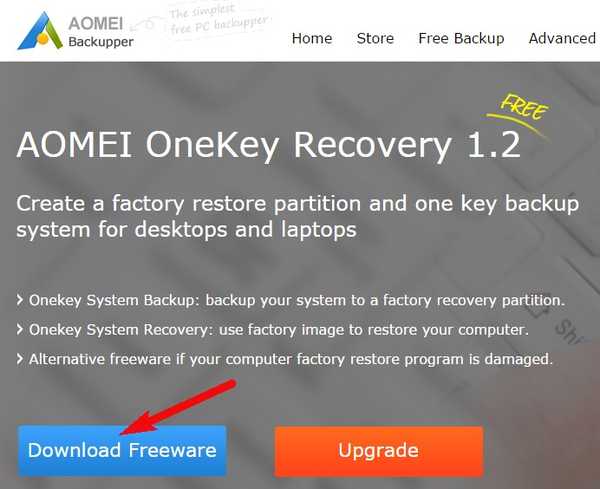
Pred zagonom programa priporočam, da ustvarite nedodeljen prostor na trdem disku prenosnika, posebej za namestitev varnostne kopije sistema Windows, ki se nahaja na disku (C :) (na koncu članka bom razložil, zakaj). Gremo v Computer Management, z desnim gumbom miške kliknite na disk, kjer je prostega prostora in izberemo Stisni tom. V mojem primeru je pogon (C :) velikosti 300 GB, pogon (D :) pa velikosti 600 GB, na njem pa je približno 450 GB. Ločeno od pogona (D :) 300 GB. Kot rezultat tega se na trdem disku oblikuje nedodeljeni prostor velikosti 300 GB. Če je vaš pogon (C :) poln podatkov, mora biti nedodeljeni prostor približno enak velikosti kot pogon (C :).
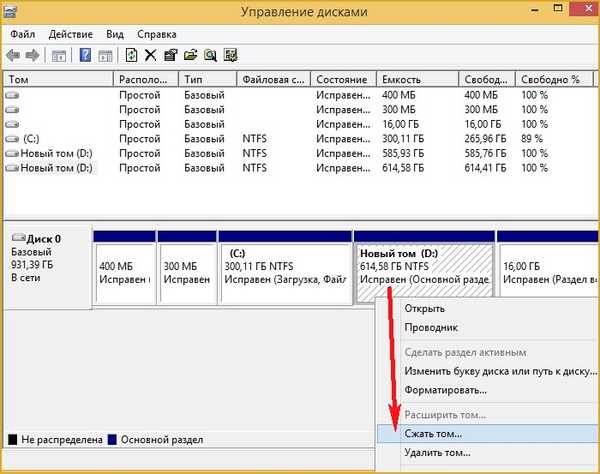

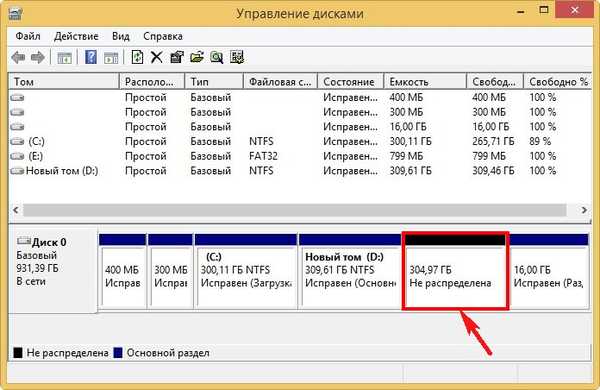
Izstrelimo Obnovitev AOMEI OneKey.

V glavnem oknu programa vidimo dva predmeta
Varnostno kopiranje sistema OneKey - ustvarjanje skrite obnovitvene particije na trdem disku, ki vsebuje varnostno kopijo našega operacijskega sistema.
OneKey System Recovery - obnovite sistem iz predhodno ustvarjene varnostne kopije. Obnovitev lahko začnete iz teka Windows, pa tudi, če se ne zažene.
Izberite prvo.
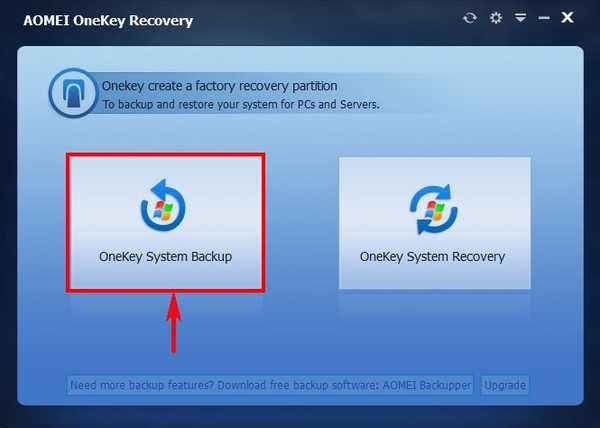
Naprej
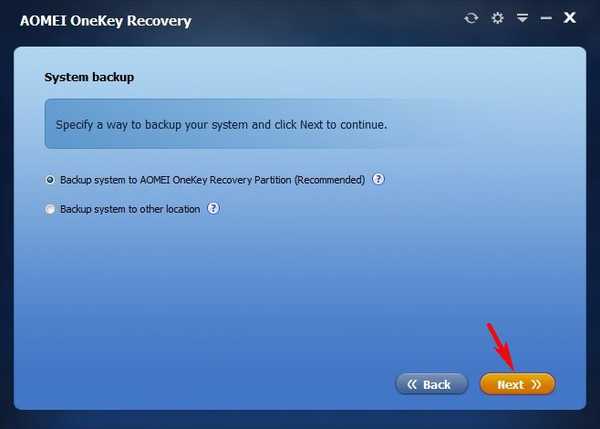
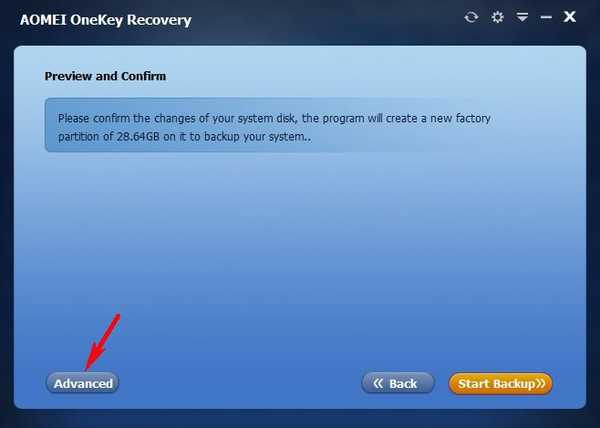
V tem oknu nam aplikacija pokaže, da bosta na nerazporejenem prostoru trdega diska nastali dve skriti particiji. Prvi bo zagonski program, s katerim lahko obnovite prenosnik, tudi ko se ne bo zagnal. Drugi razdelek bo varnostno kopijo sistema Windows 8.1.
Kliknite gumb Start Backup.
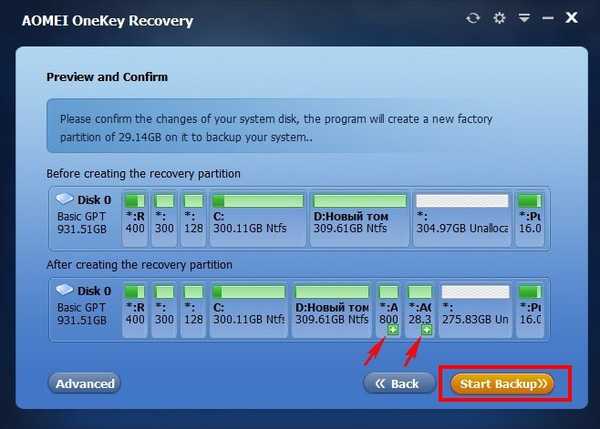
Začne se postopek izdelave varnostnih kopij Win 8.1.
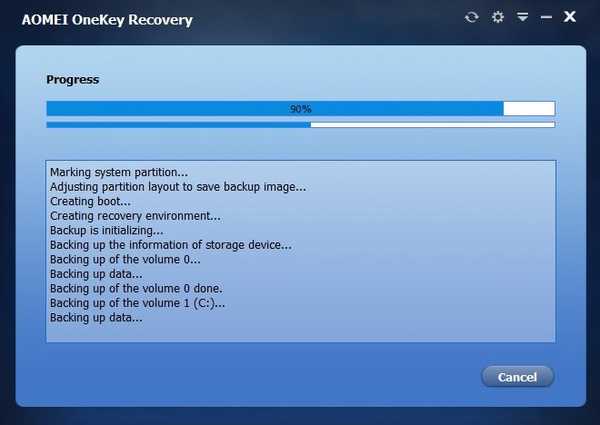
Na koncu postopka kliknite Dokončaj..
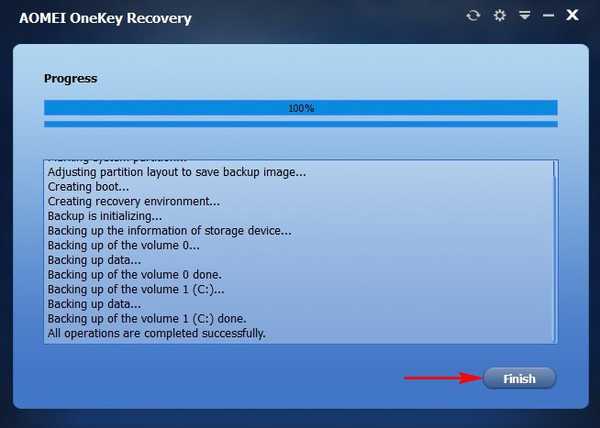
Kot vidite, je program ustvaril dve skriti particiji na trdem disku mojega prenosnika. Črkam lahko dodelite skrite odseke in vidite, kaj je na njih.

Prvi je zagonski program,

in drugo je varnostna kopija sistema Windows 8.1.
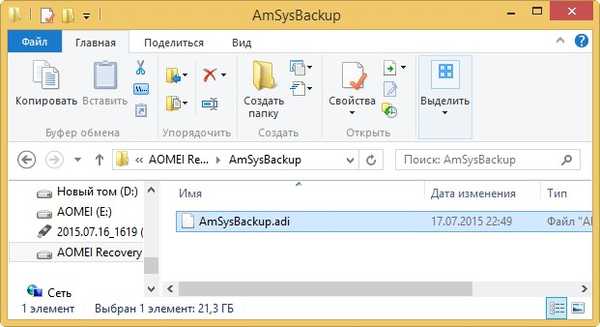
Opomba: Pri ustvarjanju skritih particij se lahko prikaže napaka "Informacijska koda: 4140" in nato preberete informacije na koncu članka.

Kako obnoviti računalnik ali prenosni računalnik z obnovitvijo AOMEI OneKey
Če vaš Windows deluje tako slabo, da ga želite znova namestiti, ga obnovimo iz varnostne kopije. Obstajata dva načina..
Prva pot
Zaženite program in kliknite gumb OneKey System Backup.
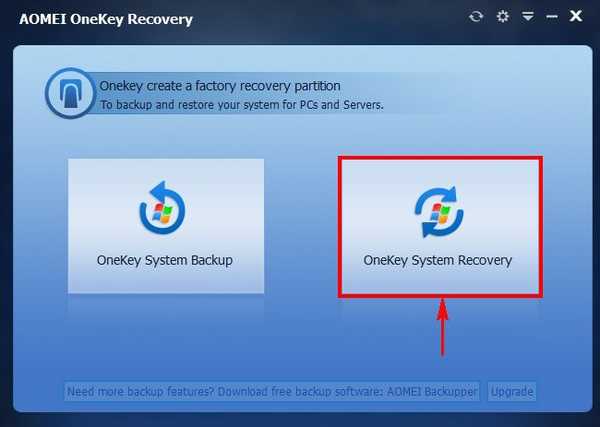
Naprej
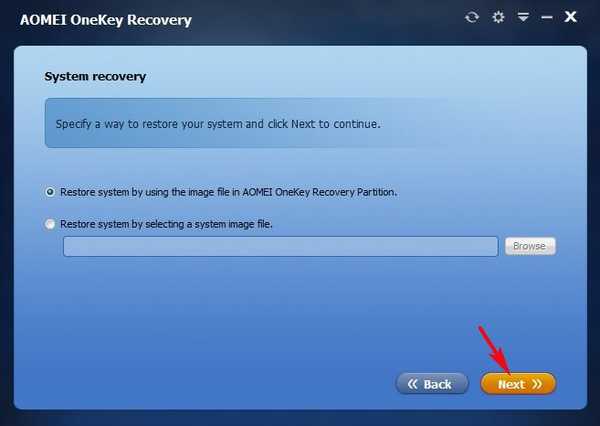
Program nam pokaže, da bo obnovil skrit razdelek sistemskega rezerviranega obsega 300 MB - vsebuje zagonske datoteke sistema Windows 8.1, obnovljen bo tudi pogon (C :) z nameščenim sistemom Windows 8.1. Kliknite Začni obnoviti. Začel se bo postopek obnovitve..
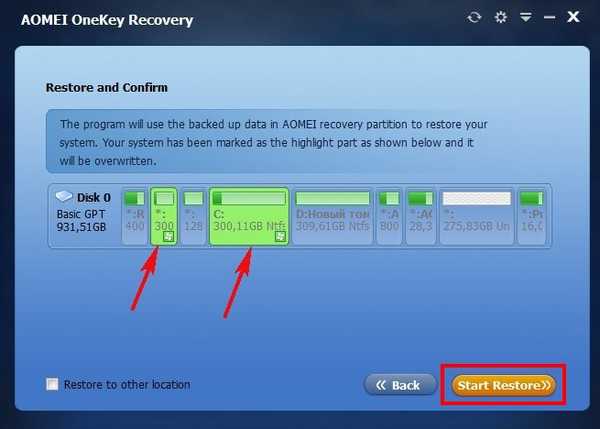
Druga pot
Druga metoda se uporablja, ko se operacijski sistem ne zažene. Vklopimo prenosni računalnik, v začetni fazi zagona se za nekaj sekund prikaže meni, ki ponuja prenos operacijskega sistema ali programa AOMEI OneKey Recovery, kliknite na gumb Izterjava OneKey.
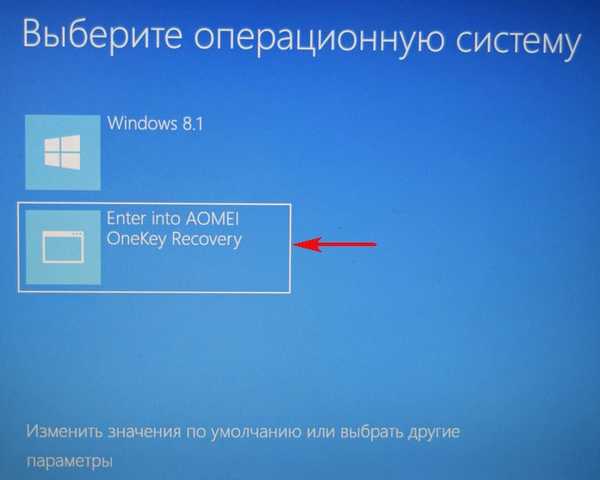
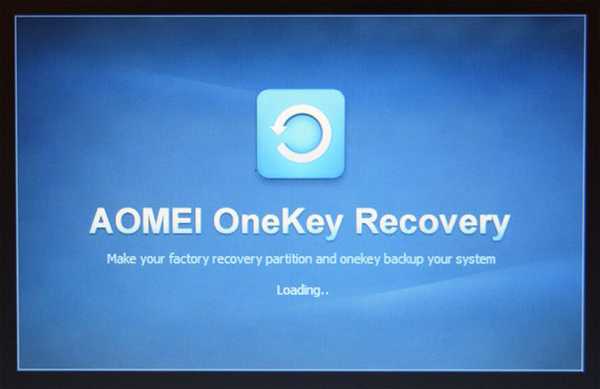
Program ponuja, da gremo takoj na okrevanje. Da.
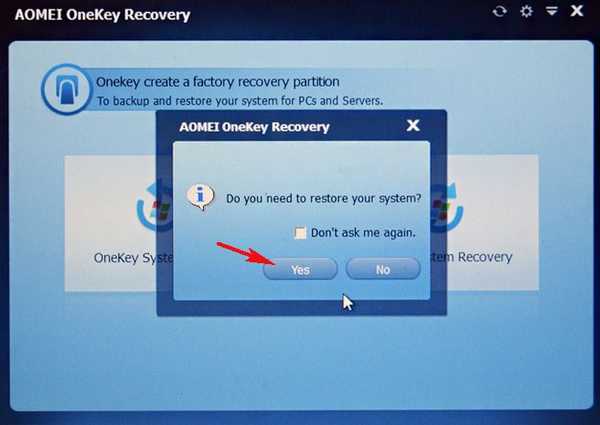
Kliknite Začni obnoviti
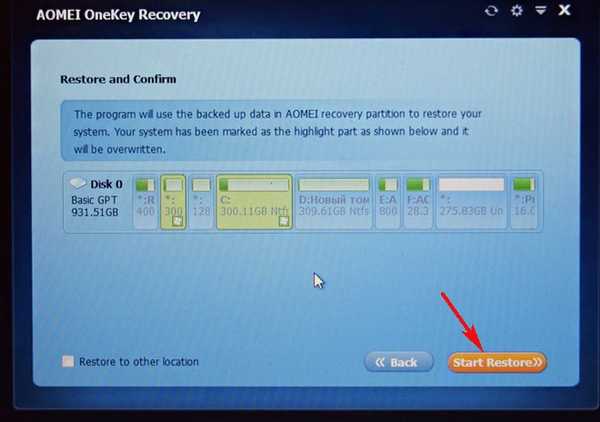
Začne se postopek okrevanja. Windows 8.1 je uspešno obnovljen! Dokončaj.
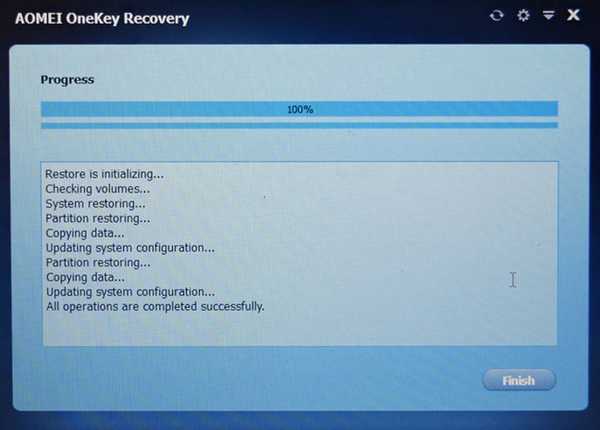
Prijatelji, to so v bistvu vse skrivnosti programa za obnovitev AOMEI OneKey!
Na koncu članka želim dodati eno opombo. Morda vam ne bo treba ustvariti nerazporejenega prostora za varnostno kopijo pred delom s programom, ampak preprosto označite kateri koli bolj ali manj prosti disk v programu z levo miško in kliknite Start Backup, sam program bo samodejno odtrgal prostor s diska in ustvaril skrite particije,
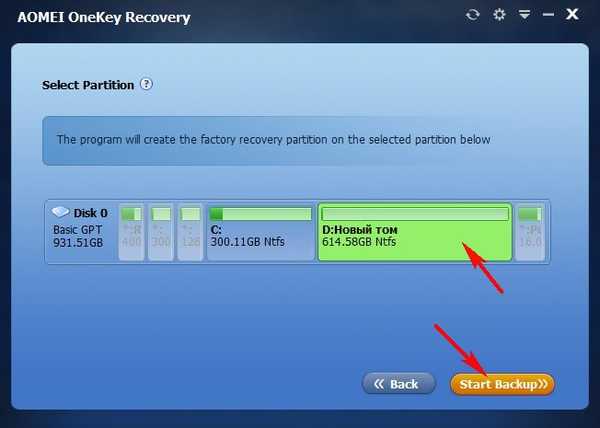
vendar je pogosto v tem scenariju napaka "Informacijska koda: 4140".

Če kaj, postavite vprašanja v komentarjih, se bomo razumeli skupaj.
Oznake za članek: Backup AOMEI Backupper











